فهرست مطالب:
- مرحله 1: سخت افزار
- مرحله 2: راه اندازی رزبری پای
- مرحله 3: مدیریت حرکات (سرور بلوتوث)
- مرحله 4: برنامه Android (مشتری بلوتوث)
- مرحله 5: اتصال سخت افزار
- مرحله 6: جریان سازی
- مرحله 7: رانندگی کنید

تصویری: رزبری پای ، اندروید ، اینترنت اشیاء و بلوتوث دارای پهپاد: 7 مرحله (همراه با تصاویر)

2024 نویسنده: John Day | [email protected]. آخرین اصلاح شده: 2024-01-30 08:55




با استفاده از Raspberry Pi برای منطق داخلی ، این کامپیوتر جمع و جور و متحرک ، یک پورت محلی ایجاد می کند که ویدیو را در زمان واقعی پخش می کند و همزمان سوکت های بلوتوث را برای خواندن مقادیر ارسال شده توسط یک برنامه سفارشی اندروید ایجاد می کند. این برنامه با هواپیمای بدون سرنشین همگام می شود و از ورودی کاربر برای ارسال دستورالعمل ها به هواپیمای بدون سرنشین استفاده می کند.
ساخت این پروژه از ابتدا نسبتاً دشوار است. امیدواریم اطلاعات زیر بینش چند برنامه پهپادی را ارائه دهد. کلیه نرم افزارها و طراحی مدارهای مربوط به این پروژه ارائه شده است. با خیال راحت کد را به دلخواه تغییر دهید و به اشتراک بگذارید. لطفاً از اطلاعات ارائه شده با مسئولیت پذیری استفاده کنید و نظر خود را در زیر بنویسید.
مرحله 1: سخت افزار




در زیر لیستی از سخت افزاری است که من استفاده کردم.
- رزبری پای 3 مدل B
- ماژول دوربین رزبری PI
- درایور موتور L298N
- 2 ، موتورهای DC
- صفحه کلید ، هر مانیتور ، ماوس ، کابل اترنت و کابل HDMI (برای pi)
- کارت حافظه MicroSD 8 گیگابایتی
- پیچ ، نوار ، و غیره
- 2 چرخ
- دستگاه بلوتوث Android (تلفن من)
- 2 ، 18650 سلول
- تنظیم کننده 5 ولت
- رایانه ای که برنامه را روی آن برنامه ریزی می کند
Raspberry Pi: برای وضوح بیشتر جریان (یا برای مبتدیان) ، من جدیدترین نسخه مدل B را توصیه می کنم در حالی که نسخه های فشرده تر ممکن است از جدیدترین مدل A+ یا Pi Zero (نسخه دوربین) استفاده کنند. به یاد داشته باشید که اگر از رزبری pi zero استفاده می کنید ، به بلوتوث و/یا دانگل WiFi برای آن نیاز دارید. این آموزش فرض می کند که شما از Raspberry Pi 3 B استفاده می کنید.
راننده موتور: من از L298N استفاده کردم ، اگرچه هر راننده موتور باید کار کند. فقط اطمینان حاصل کنید که می تواند ولتاژ و جریان موتورهای شما را کنترل کند.
2 DC Motors: مطمئن شوید که می توانند وزن پهپاد شما را تحمل کنند.
بدنه: برای استفاده بیش از حد تمام اجزاء داخل آن استفاده می شود. معمولاً پلاستیک سخت یا آلومینیوم یک ماده بادوام و سبک برای استفاده است. برای دستیابی به نتایج مطلوب ، حتی می توان از چاپگر سه بعدی استفاده کرد.
منبع تغذیه: تقریبا همیشه سخت ترین تصمیم هنگام انتخاب قطعات است. باتری مورد نیاز بستگی به کشش فعلی دارد. برای برنامه های کم مصرف (مانند 1 یا 2 آمپر) ، یک باتری 9 ولت کافی است. برای آمپرهای بالاتر ، من یا یک باتری لیتیوم یون 18650 یا یک باتری لیتیوم پلیمر را توصیه می کنم زیرا آنها سبک هستند ، می توانند با توجه به اندازه آنها قدرت زیادی را نگه دارند و قابل شارژ هستند.
2 چرخ: فقط مطمئن شوید که چرخ های شما دارای اندازه سوراخ مشابه محور موتور شما هستند. همچنین اطمینان حاصل کنید که قطر چرخ ها به اندازه کافی برای هواپیمای بدون سرنشین شما باشد. از آنجایی که انواع مختلفی از طرح ها و تغییرات احتمالی برای این پروژه وجود دارد ، از انواع و اندازه های مختلف چرخ استفاده می شود.
تنظیم کننده های ولتاژ: یک رگلاتور 5 ولت برای تغذیه pi از طریق باتری مورد نیاز است. من از مبدل باک LM2596 DC-DC استفاده کردم.
اکثر محصولات موجود در پیوندها در این پروژه استفاده می شدند و بهترین معاملاتی بودند که در آن زمان پیدا کردم.
اکنون که همه چیز مورد نیاز خود را دارید ، اجازه دهید pi را تنظیم کنید.
مرحله 2: راه اندازی رزبری پای

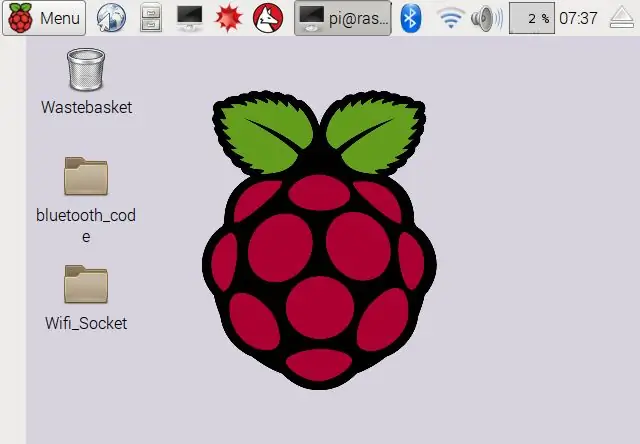
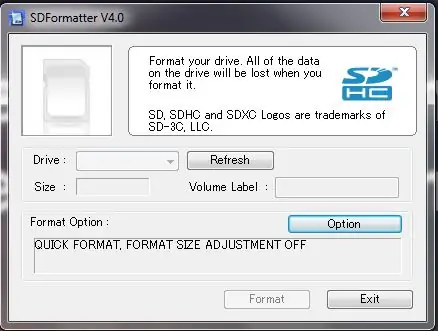
این مرحله نحوه تنظیم رزبری پای را به شما نشان می دهد تا بتوانید برنامه نویسی را شروع کنید. اگر قبلاً با Raspbian یک تنظیم pi دارید ، پس با خیال راحت به مرحله بعد بروید.
ابتدا باید یک سیستم عامل تمشک را بارگیری کنید. اگر مبتدی هستید NOOBS بگیرید اگر در حال حاضر تجربه قابل توجهی با تمشک pi دارید ، ممکن است به Raspbian علاقه مند باشید. فرض می کنم که شما از NOOBS برای این آموزش استفاده می کنید.
هنگام بارگیری ، کارت SD خود را با SD Formatter فرمت کنید.
اکنون محتویات بارگیری را در ریشه کارت SD خود استخراج و کپی کنید. Root به این معنی است که داخل هیچ پوشه ای نیست. اگر پوشه جدیدی برای نگهداری همه فایلهای استخراج شده ایجاد شد ، در آن فایل کپی کنید.
سپس کارت SD را به pi وصل کنید. در هنگام درج ، باید یا "کلیک" کنید یا فقط در انتهای pi بنشینید.
ماوس و صفحه کلید خود را به pi وصل کنید. سپس کابل HDMI را از مانیتور به pi وصل کنید. در نهایت یک آداپتور سوکت دیواری میکرو USB 3 آمپر را به pi وصل کنید. اگرچه پریز دیواری توصیه می شود ، اما من از لپ تاپ خود به عنوان منبع تغذیه (USB از لپ تاپ به Micro USB در pi) استفاده کردم.
بگذارید پی کار خود را انجام دهد. در صورت درخواست ، Raspbian را انتخاب کرده و اجازه دهید نصب شود. دستورالعمل های نصب را دنبال کنید. ممکن است تکمیل آن کمی طول بکشد. اگر همه چیز درست پیش رفت ، باید یک صفحه دسکتاپ مشابه صفحه بالا مشاهده کنید.
کابل اترنت را از روتر خود به pi وصل کنید. سپس خط فرمان را باز کنید (نماد "جعبه" سیاه در بالای صفحه). برای اتصال آن به شبکه بی سیم ، باید pi را از طریق یک شبکه سیمی به روز کنید.
سپس روی نماد Cable در بالای صفحه کلیک کنید. در صورت درخواست ، اطلاعات شبکه خود را وارد کنید.
متن را در خط بعدی دقیقاً همانطور که نشان داده شده تایپ کنید و Enter را بزنید. با این کار pi به روز می شود. ممکن است مدتی طول بکشد. فقط بگذار کار خودش را بکند
sudo apt-get update
سپس کد را در خط بعدی وارد کنید. این نیز مدتی طول خواهد کشید. تا تموم نشه کاری نکنید
sudo apt-get dist-upgrade
اکنون باید بتوانید کابل اترنت را جدا کرده ، روی نماد بی سیم در بالای صفحه کلیک کنید ، اطلاعات شبکه خود را وارد کرده و در نهایت از طریق بی سیم به شبکه خود متصل شوید.
اکنون اجازه دهید قسمتی از هواپیمای بدون سرنشین را که حرکتها را کنترل می کند ، کدگذاری کنید.
مرحله 3: مدیریت حرکات (سرور بلوتوث)
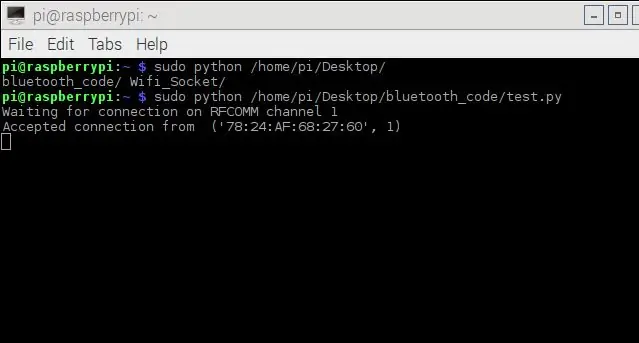
برای مدیریت حرکات ، از زبان برنامه نویسی "پایتون 3" استفاده می شود. پیامهایی که به ربات می گوید حرکت کند از طریق بلوتوث از برنامه ارسال می شود.
ابتدا باید کتابخانه بلوتوث را نصب کنید. برای این کار دستورات زیر را تایپ کنید.
sudo apt-get update
sudo apt-get bluetooth را نصب کنید
sudo apt-get install bluez
sudo apt-get python-bluez را نصب کنید
اکنون از دسکتاپ ، روی نماد منوی شروع ، سپس برنامه نویسی ، سپس پایتون 3 کلیک کنید. سپس از نوار ابزار ، روی پرونده ، جدید کلیک کنید. یک پنجره جدید باید ظاهر شود.
محتویات پیوست "bluetoothpi.rtf" را در پنجره کپی کنید.
در نوار ابزار ، روی File ، Save as کلیک کنید. آن را در فهرست/home/pi/Desktop/به عنوان moves.py ذخیره کنید.
اکنون برای آزمایش کد ، روی نماد بلوتوث در گوشه سمت راست بالای صفحه کلیک کنید. تمشک pi را با دستگاه اندرویدی خود جفت کنید. برنامه ای به نام BlueTerm را در دستگاه اندرویدی خود بارگیری کنید. سپس در خط فرمان ، کد زیر را به صورت برجسته وارد کنید. با این کار کد پایتون اجرا می شود.
sudo python /home/pi/Desktop/movements.py
متن "منتظر ارتباطات" باید روی pi ظاهر شود.
BlueTerm را راه اندازی کنید و روی نماد گزینه ها و سپس دکمه "به دنبال اتصالات" کلیک کنید.
در برنامه ، نام تمشک pi شما باید ظاهر شود. روی دکمه با نام pi کلیک کنید. متن "اتصال پذیرفته شده از" باید در pi و آدرس آن ظاهر شود. حالا هرچه را که در تلفن تایپ می کنید ، باید در pi نمایش داده شود.
شما سوکت سرور بلوتوث خود را با موفقیت کدگذاری کرده اید!
مرحله 4: برنامه Android (مشتری بلوتوث)
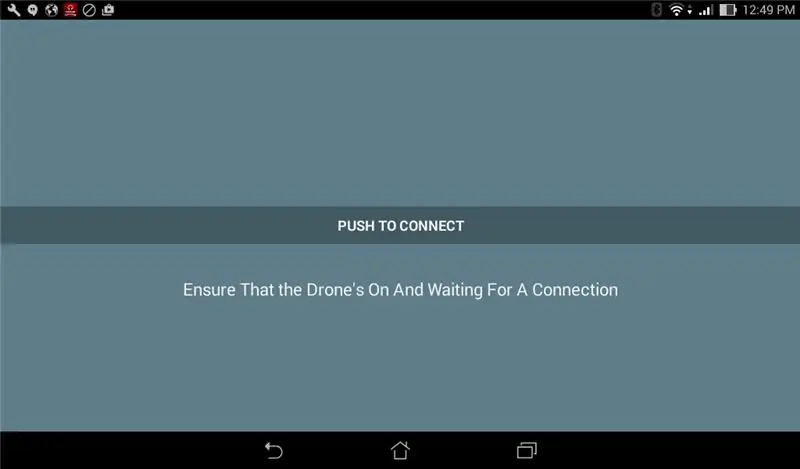
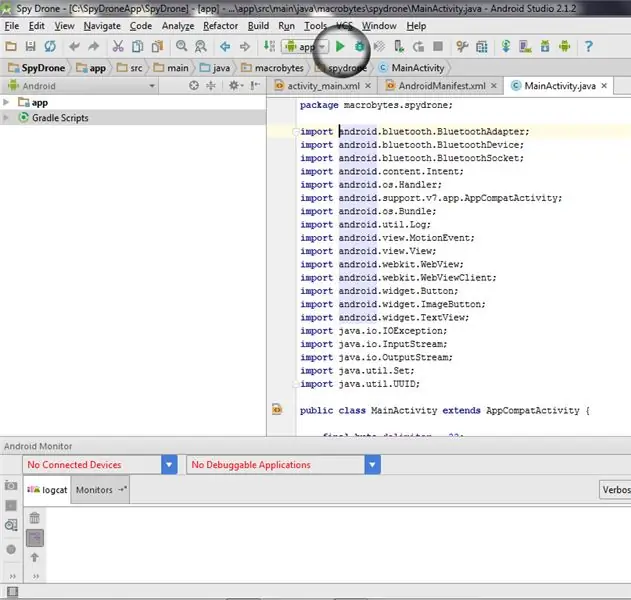

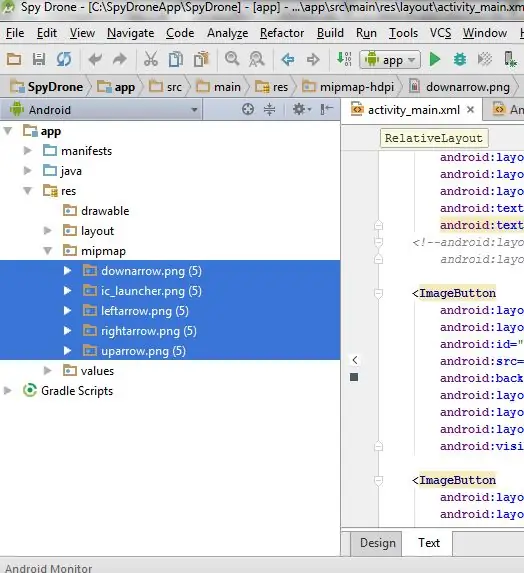
Android Studio را از اینجا بارگیری کنید. آن را نصب کنید و دستورالعمل های داده شده در نصب را دنبال کنید.
شروع یک پروژه جدید یک فعالیت خالی به نام MainActivity ایجاد کنید.
محتویات پیوست "Logic.txt" را در فایل "MainActivity.java" (برگه) کپی کنید. این شامل تمام منطق پشت برنامه است. ممکن است لازم باشد نام دستگاه خود را در پایین فایل تغییر دهید.
سپس محتویات فایل "GUI" را در فایل "activity_main.xml" (برگه) کپی کنید. این شامل GUI بسیار ساده برای برنامه است.
اکنون باید دکمه های پیکان (تصاویر) را به برنامه وارد کنید. فایل پیوست Arrows.zip را از حالت فشرده خارج کنید. در سمت چپ android studio ، ساختار فایل را باز کنید تا برنامه ، res ، minimap را ببینید. عکسهای پیکان (فایلهای PNG) را کپی کنید ، بر روی minimap فایل راست کلیک کرده و تصاویر را در فایل بچسبانید ، و نام فلش ها یکسان باشد. پس از اتمام باید شبیه تصویر باشد.
در نهایت محتویات فایل "Manifest" را در فایل "AndroidManifest.xml" (برگه) خود کپی کنید.
برای آزمایش برنامه ، باید آن را روی دستگاه خود اجرا کنید. برای انجام این کار ، باید دستگاه را در حالت توسعه دهنده تنظیم کرده و اشکال زدایی USB را فعال کنید. برای اکثر دستگاه ها ، باید به "تنظیمات" ، "درباره تلفن" بروید ، به پایین بروید و هفت بار بر روی "ساخت شماره" کلیک کنید تا پیام "شما اکنون توسعه دهنده هستید!" را ببینید. به عقب برگردید و اکنون باید برگه "گزینه های برنامه نویس" را مشاهده کنید. روی آن کلیک کنید و اشکال زدایی USB را فعال کنید.
دستگاه اندرویدی خود را از طریق USB به رایانه خود وصل کنید ، روی نماد اجرا در Android Studio کلیک کنید و دستگاه خود را انتخاب کنید.
روی pi ، کد پایتون ایجاد شده در مرحله 3 را با تایپ کردن فرمان به صورت bold شروع کنید:
sudo python /home/pi/Desktop/movements.py
سپس بر روی دکمه اتصال در برنامه کلیک کنید. هنگامی که متصل هستید ، برخی پیکان ها باید در برنامه ظاهر شوند. هر زمان که روی یکی کلیک کنید ، حالت "حرکت" pi را به روز می کند.
اگر پس زمینه برنامه خطایی بدهد اشکالی ندارد. این بعداً برطرف می شود.
شما به تازگی برنامه و مشتری بلوتوث خود را ایجاد کرده اید.
مرحله 5: اتصال سخت افزار
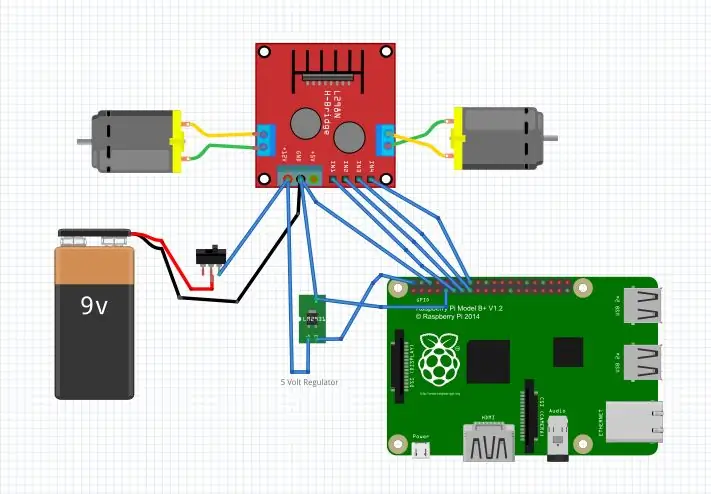


اتصالات را در نمودار بالا لحیم کنید. ماژول دوربین را نیز به pi وصل کنید.
برنامه را اجرا کرده و فایل moves.py را اجرا کنید. اگر موتورها هنگام استفاده از برنامه به درستی حرکت می کنند ، با خیال راحت تمام قطعات را در یک پوسته نهایی برای هواپیمای بدون سرنشین قرار دهید. ممکن است لازم باشد کدهای "HIGH" و "LOW" را تغییر دهید تا به درستی حرکت کند.
در مرحله بعدی ، ویژگی پخش هواپیمای بدون سرنشین را اضافه می کنیم.
مرحله 6: جریان سازی

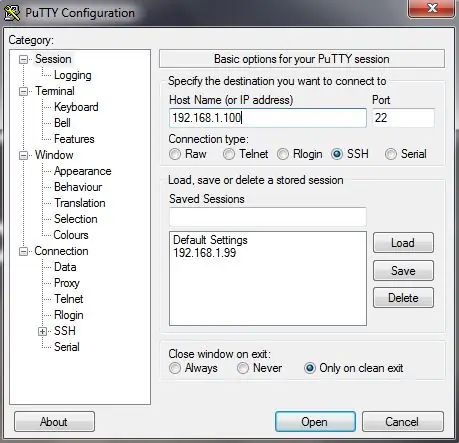

آنها چندین روش برای پخش ویدئو با استفاده از Pi دارند ، اما استفاده از uv4l بسیار ساده ترین راه است و تقریباً هیچ تاخیری ندارد.
فقط یک نکته جانبی ، اگر قبلاً پهپاد خود را کنار هم قرار داده اید و نمی توانید آن را به مانیتور و صفحه کلید خود متصل کنید ، باید SSH را به پهپاد خود وارد کنید. برای انجام این کار ، Putty را در رایانه خود بارگیری کنید. آن را باز کرده و آدرس IP تمشک خود را وارد کنید (با تایپ کردن دستور ifconfig آدرس IP را پیدا کنید). از شما نام کاربری و رمز عبور می خواهد. نام کاربری و رمز عبور پیش فرض به ترتیب pi و raspberry است. حالا هر چیزی را که در کادر فرمان تایپ می کنید مانند وارد کردن دستورات مستقیم به هواپیمای بدون سرنشین خواهد بود.
راه اندازی uv4l
این دستور را وارد کنید:
sudo nano /etc/apt/sources.list
خط آخر را در آخرین خط فایل اضافه کنید.
deb https://www.linux-projects.org/listing/uv4l_repo/raspbian/ jessie main
با فشار دادن Ctrl-X و سپس تایپ کردن Yes ، فایل را خارج کرده و ذخیره کنید.
سپس خط زیر را تایپ کرده و enter را فشار دهید.
sudo apt-get update
سپس این:
sudo apt-get uv4l uv4l-raspicam را نصب کنید
دستورات زیر را خط به خط وارد کنید. صبر کنید تا قبل از تایپ در خط بعدی ، کار خود را به پایان برساند.
sudo apt-get uv4l-raspicam-extras را نصب کنید
راه اندازی مجدد سرویس sudo uv4l_raspicam
sudo rpi-update
sudo apt-get نصب uv4l-server uv4l-uvc uv4l-xscreen uv4l-mjpegstream uv4l-dummy uv4l-raspidisp
sudo apt-get uv4l-webrtc را نصب کنید
sudo apt-get uv4l-xmpp-bridge را نصب کنید
sudo apt-get uv4l-raspidisp-extras را نصب کنید
پس از آن ، تنها کاری که باید انجام دهید این است که دستور زیر را برای شروع پخش تایپ کنید (آدرس raspberrypi را با آدرس IP/ نام میزبان در شبکه خود جایگزین کنید)
cvlc https:// raspberrypi: 8080/stream/video.mjpeg
با این کار پخش ویدئو در زمان واقعی بر روی پورت 8080 شروع می شود. جریان باید در پس زمینه برنامه شما اکنون مشاهده شود. برای مشاهده جریان در هر مرورگر ، این نشانی اینترنتی را وارد کنید (جایی که "raspberrypi" آدرس IP هواپیماهای بدون سرنشین شماست).
https:// raspberrypi: 8080/stream/video.mjpeg
تبریک می گوییم ، شما هواپیمای بدون سرنشین جاسوسی خود را تکمیل کردید.
مرحله 7: رانندگی کنید
کلید پاور را بچرخانید و شروع به کاوش کنید.
اگر می خواهید نحوه ساخت چیز دیگری را بدانید ، از من بپرسید تا ببینم چه کاری می توانم انجام دهم.
اگر س questionsالی دارید ، لطفاً در زیر نظر دهید و من تمام تلاش خود را برای پاسخ دادن به آنها انجام می دهم.
ممنون که خواندید!
توصیه شده:
ساخت ربات پخش کننده ویدئوی تحت کنترل اینترنت با آردوینو و رزبری پای: 15 مرحله (همراه با تصاویر)

با استفاده از آردوینو و تمشک پای ، ربات پخش کننده ویدئوی تحت کنترل اینترنت خود را بسازید: من @RedPhantom (معروف به LiquidCrystalDisplay / Itay) هستم ، یک دانش آموز 14 ساله از اسرائیل که در دبیرستان علوم و ریاضیات Max Shein Junior تحصیل می کند. من این پروژه را برای همه می آموزم تا از آن یاد بگیرند و به اشتراک بگذارند! شما ممکن است هزار
نحوه ساخت ایستگاه هواشناسی اینترنت اشیاء جیبی: 7 مرحله (همراه با تصاویر)

نحوه ساخت ایستگاه هواشناسی اینترنت اشیاء جیبی: سلام خواننده! در این مقاله آموزشی نحوه ساختن مکعب کوچک آب و هوا با استفاده از D1 mini (ESP8266) که به وای فای منزل شما متصل است را خواهید آموخت ، بنابراین می توانید خروجی آن را در هر نقطه از زمین مشاهده کنید ، البته به شرط اتصال اینترنت
سیستم نظارت بر حیوانات خانگی دارای آردوینو و تمشک پای: 19 مرحله (همراه با تصاویر)

سیستم نظارت بر حیوانات خانگی دارای آردوینو و تمشک پای: اخیراً هنگام تعطیلات متوجه عدم ارتباط با حیوان خانگی خود بیگل شدیم. پس از انجام برخی تحقیقات ، ما محصولاتی را پیدا کردیم که دارای یک دوربین استاتیک بودند که به فرد اجازه می داد حیوان خانگی خود را تحت نظر داشته و با آن ارتباط برقرار کند. این سیستم ها دارای مزایای خاصی بودند
اصول اینترنت اشیا: اتصال اینترنت اشیاء خود به ابر با استفاده از سیستم عامل Mongoose: 5 مرحله

اصول اینترنت اشیا: اتصال اینترنت اشیاء خود به ابر با استفاده از سیستم عامل Mongoose: اگر فردی هستید که درگیر وسایل الکترونیکی و وسایل الکترونیکی است ، بیشتر اوقات با واژه اینترنت اشیا ، که معمولاً مخفف IoT نامیده می شود ، برخورد خواهید کرد. به مجموعه ای از دستگاه ها اشاره می کند که می توانند به اینترنت متصل شوند! چنین آدمی بودن
بلوتوث رزبری پای به PuTTY در ویندوز 10 .: 3 مرحله (همراه با تصاویر)

بلوتوث Raspberry Pi به PuTTY در ویندوز 10: هر دو Raspberry Pi 3 B و Raspberry Pi Zero W دارای قابلیت بلوتوث هستند. شما می توانید پورت سریال خود را برای مواردی مانند دستگاه GPS آزاد کنید ، در عوض با تنظیم فرستنده گیرنده بلوتوث برای دسترسی به پوسته. پاتریک هوندال یک قطعه عالی نوشت
